Tôi phải thú nhận một điều, hay đúng hơn là một sự khám phá mà tôi muốn chia sẻ. Ngoại trừ một thời gian ngắn dùng thử Hyper-V, phần lớn hệ thống home lab của tôi được xây dựng trên các hypervisor loại 2 như Synology Virtual Machine Manager hay VMware Workstation. Cuộc thử nghiệm Hyper-V đó kết thúc nhanh chóng khi tôi phải đau đầu tìm hiểu cách nó xử lý mạng, và giờ đây nó đã bị gỡ bỏ khỏi PC của tôi.
Kể từ khi tắt Hyper-V, tôi liên tục gặp phải những vấn đề kỳ lạ với các hypervisor loại 2, ngoại trừ trên NAS của mình. Tuy nhiên, tôi không muốn chạy quá nhiều thứ trên NAS. Thay vào đó, tôi đã gom góp một số linh kiện PC cũ, lắp ráp thành một máy trạm và cài đặt Proxmox. Và bạn biết không? Lẽ ra tôi nên làm điều này từ nhiều tháng trước.
Không chỉ việc sử dụng máy ảo (VM) thông thường trở nên dễ dàng hơn rất nhiều, mà nếu tôi gặp khó khăn, gần như chắc chắn sẽ có một hướng dẫn nào đó được viết bằng ngôn ngữ đơn giản thay vì tài liệu chính thức khô khan. Hiệu năng mà Proxmox mang lại thực sự tuyệt vời. Tôi đã thử nghiệm với các cụm Proxmox và đang tìm kiếm những hệ thống phù hợp để thiết lập một cụm High-Availability (HA), đảm bảo các dịch vụ thiết yếu như DNS, định tuyến và tường lửa của tôi không bao giờ bị ngoại tuyến. Thật là một cảm giác tự do khi không còn phải chờ đợi hiệu suất chậm chạp của các hypervisor loại 2, và tôi quyết định sẽ ngừng sử dụng chúng ngay bây giờ khi tôi có thể tạo ra các máy ảo nhanh hơn bất cứ lúc nào.
Tại sao Hypervisor Loại 1 (Bare-Metal) Là Tối Ưu Nhất Cho Home Lab?
Chấm Dứt Vấn Đề Với Ảo Hóa Lồng Ghép (Nested Virtualization) Trên Windows và Linux
Home lab của tôi đang ngày càng phát triển, từ những ngày đầu chỉ là một vài container và máy ảo, đến một số lượng VM khá lớn chiếm một lượng đáng kể dung lượng lưu trữ trên PC chính. Điều này trở thành một vấn đề vì tôi cần tài nguyên trên máy tính đó cho các tác vụ khác. Tôi cũng không muốn tải quá nhiều thứ lên NAS, ngoài một vài dịch vụ tôi cần chạy liên tục như Home Assistant.
Hơn nữa, tôi đã quá mệt mỏi với những vấn đề của các hypervisor loại 2 mà tôi gặp phải với VMware, QEMU và VirtualBox. Chưa kể, các PC chơi game và làm việc của tôi giờ đây cần cài đặt lại Windows vì chúng không hoạt động bình thường sau những rắc rối của tôi với Hyper-V.
Giải pháp? Chuyển bộ sưu tập máy ảo của tôi sang một máy chủ Proxmox, để chúng có thể tận dụng 100% phần cứng trên đó, và để tôi lấy lại PC chính cho công việc, chỉnh sửa ảnh và chơi game. Chắc chắn, về mặt kỹ thuật, tôi cũng có thể chơi game từ máy chủ Proxmox, nhưng tôi thích có sự phân chia rõ ràng giữa các thiết bị và mục đích sử dụng của chúng. Điều này giúp tôi dễ dàng sắp xếp mọi thứ trong đầu, khi một thiết bị làm những việc nhất định, và thiết bị khác làm những việc khác, tôi không phải lo lắng về việc ổ đĩa lưu trữ nào là của cái nào.
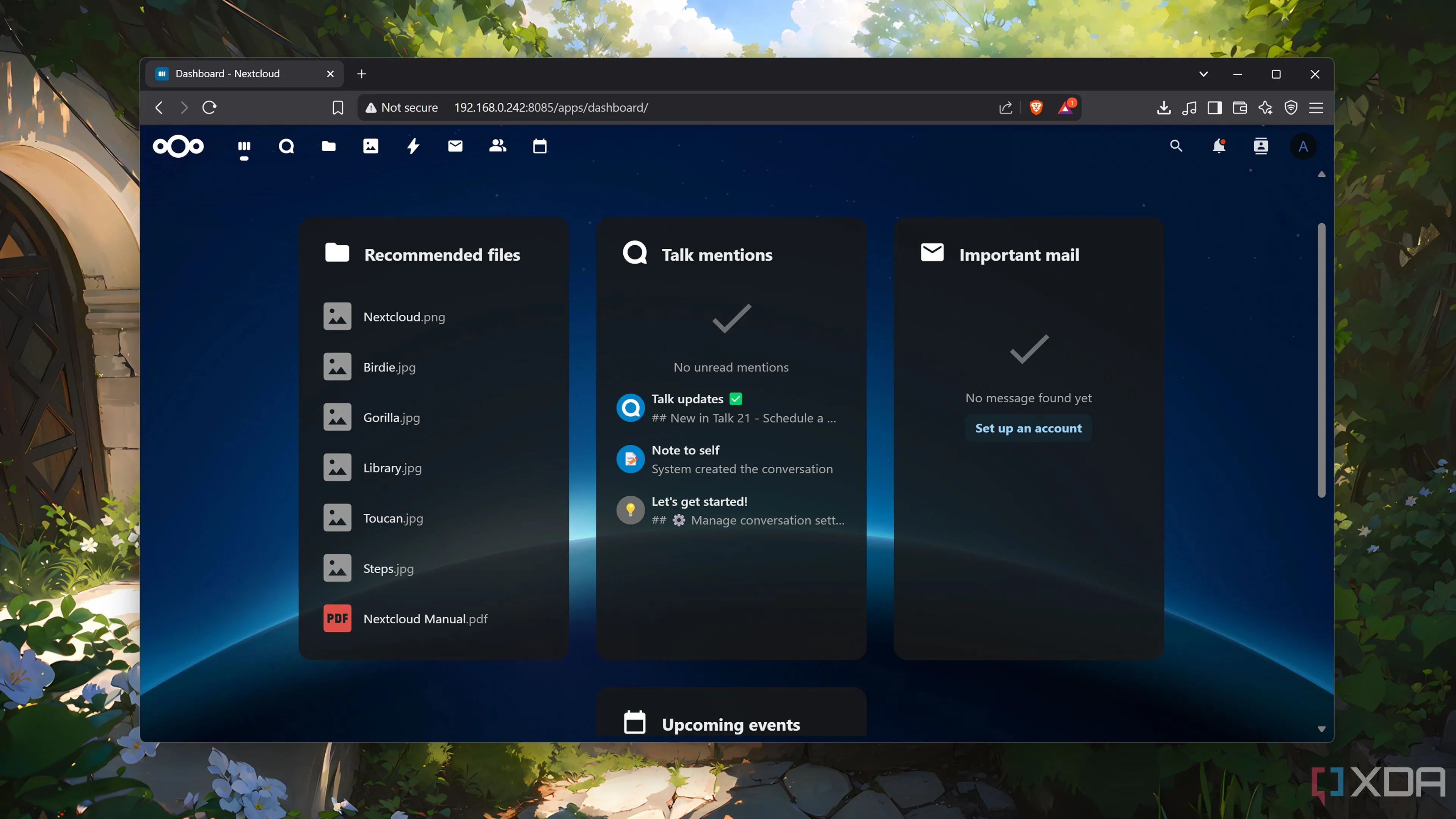 Giao diện Nextcloud hoạt động trên máy chủ ảo Proxmox trong môi trường home lab
Giao diện Nextcloud hoạt động trên máy chủ ảo Proxmox trong môi trường home lab
Proxmox Đơn Giản Hóa Quản Lý Home Lab Đến Bất Ngờ
Trải Nghiệm Người Dùng Vượt Trội So Với VMware và Các Nền Tảng Khác
Cho dù đó là một chồng container hay các máy ảo để thử nghiệm hệ điều hành mới, mọi thứ đều hoạt động tốt hơn trên Proxmox so với khi tôi phải vật lộn với các hypervisor trên Windows. Có lẽ đó là vì tôi đã quen với Linux sau một thập kỷ chạy nó trên các máy tính xách tay của mình, nhưng phải thừa nhận rằng giao diện web (Web UI) của Proxmox được bố trí rất tốt.
Nhưng không chỉ sự dễ dàng trong việc thiết lập các thử nghiệm thu hút tôi đến với Proxmox. Proxmox Backup Server đi kèm có nghĩa là tôi không phải sao chép thủ công các máy ảo hoặc container để giữ bản sao lưu. Tôi chưa tìm hiểu sâu về việc sử dụng lưu trữ Ceph, nhưng đó là một trong những việc tôi muốn làm. Tôi thích rằng tôi có thể sử dụng GPU passthrough và tận dụng sức mạnh có trong các card Nvidia và AMD của mình, điều này tốt hơn rất nhiều so với việc sử dụng tài nguyên hạn chế của các hypervisor loại 2.
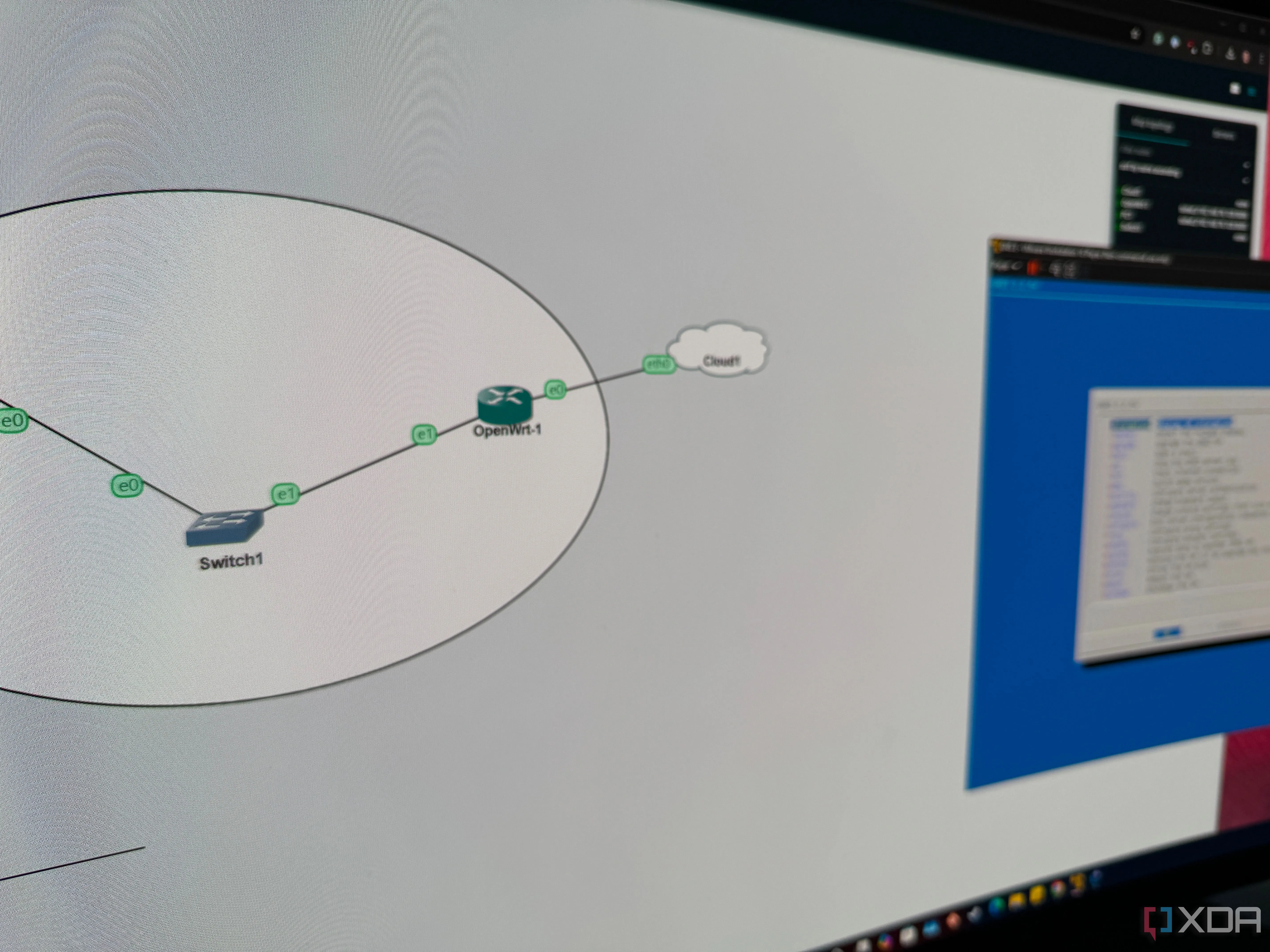 Phần mềm GNS3 mô phỏng mạng được hiển thị trên màn hình, giúp lập kế hoạch home lab ảo hóa
Phần mềm GNS3 mô phỏng mạng được hiển thị trên màn hình, giúp lập kế hoạch home lab ảo hóa
Mặc dù nếu tôi cần kiểm tra ảo hóa lồng ghép (nested virtualization), tôi cũng có thể làm điều đó, bởi vì Proxmox khiến việc này không khó hơn bất kỳ hệ điều hành nào khác. Tôi đã nói rằng tôi thích giao diện người dùng rồi phải không? Tôi nghĩ vậy, nhưng đáng để nhắc lại vì nó được bố trí theo cách có lý với bộ não của tôi, nơi mọi tùy chọn cấu hình đều hiển thị hoặc ít nhất không bị chôn sâu năm lớp như mọi thứ trong VMware.
Một Vài “Quirks” Nhỏ Nhưng Không Đáng Kể Của Proxmox
Mặc dù màn hình nhắc nhở gợi nhớ về những ngày đơn giản khi dùng mIRC
Proxmox giống như một làn gió mới, vì đây là nền tảng ảo hóa dễ sử dụng nhất mà tôi từng trải nghiệm. Ngay cả màn hình nhắc nhở khi khởi động, nhắc nhở tôi đang sử dụng phiên bản cộng đồng miễn phí không có hỗ trợ và không có quyền truy cập vào kho lưu trữ doanh nghiệp để cập nhật, cũng không sao cả. Nó làm tôi nhớ lại những ngày đầu sử dụng Windows khi WinRAR và mIRC cũng thường xuyên nhắc nhở tôi đóng góp mỗi khi tôi chạy chúng. Tất nhiên, khi tôi hướng tới thời gian hoạt động (uptime) cao hơn trên máy chủ Proxmox của mình, tôi hiếm khi nhìn thấy màn hình đó nữa.
 Hai máy tính mini PC AMD và Intel đặt cạnh nhau, đại diện cho các node trong cụm Proxmox High Availability
Hai máy tính mini PC AMD và Intel đặt cạnh nhau, đại diện cho các node trong cụm Proxmox High Availability
Vì vậy, bỏ qua màn hình cấp phép, Proxmox vẫn có một vài điểm “quirks” nhỏ có thể gây khó chịu nếu kho linh kiện PC cũ của tôi trống rỗng. Chúng bao gồm GPU passthrough, yêu cầu một card đồ họa thứ cấp khi thiết lập, và cần đảm bảo CPU của tôi cũng hỗ trợ IOMMU. Và tất nhiên, phải nhớ rằng việc tạo cụm (clustering) chỉ hoạt động khi không có máy ảo nào trên các thiết bị khác mà bạn muốn thêm vào cụm. Ồ, và nhu cầu RAM cho ZFS, nhưng tôi đã biết điều đó sẽ rất cao ngay từ đầu.
 Hệ thống home lab với máy chủ Proxmox, minh họa các thành phần ảo hóa và quản lý server
Hệ thống home lab với máy chủ Proxmox, minh họa các thành phần ảo hóa và quản lý server
Proxmox thực sự giúp các thử nghiệm home lab của tôi trở nên dễ dàng hơn. Tôi đang rất vui vẻ khám phá máy chủ Proxmox của mình, trong khi quyết định thêm những máy ảo nào khác vào hệ thống. Tôi thích rằng hiệu năng VM gần với cài đặt bare metal, rằng GPU passthrough không bị khóa sau một bức tường phí, và rằng một khi tôi đã tìm được một số thiết bị giống hệt nhau, tôi có thể chạy một cụm High Availability để giữ cho các dịch vụ bảo mật và mạng quan trọng của tôi hoạt động gần như không ngừng nghỉ trong khi tôi nâng cấp một phần của cụm. Hơn nữa, có một cộng đồng hỗ trợ lớn mạnh ngoài kia, và đó là điều mà tôi đã bỏ lỡ trong kỷ nguyên internet hiện đại.
Hãy chia sẻ ý kiến của bạn về việc sử dụng Proxmox trong home lab hoặc giải pháp ảo hóa yêu thích của bạn dưới phần bình luận nhé!